
MX760/MX761
Digital Projector
Gebruikershandleiding
Welkom

Inhoud
Belangrijke
veiligheidsinstructies ..........3
Inleiding ..............................7
Kenmerken van de projector ................ 7
Inhoud van de verpakking .................... 8
Buitenkant van de projector ................. 9
Bedieningselementen en functies ....... 10
De projector
positioneren ......................14
Het kiezen van een plek....................... 14
De gewenste beeldgrootte van de
projectie instellen ................................ 15
Aansluitingen....................17
Videoapparaten aansluiten ................. 18
Geluid weergeven via de projector ..... 19
Bediening ..........................21
De projector opstarten ........................ 21
Het geprojecteerde beeld aanpassen... 22
De menu's gebruiken .......................... 24
De projector beveiligen ....................... 25
Schakelen tussen ingangssignalen....... 28
Vergroten en details zoeken................ 29
De beeldverhouding selecteren........... 29
Het beeld optimaliseren ...................... 31
De presentatietimer instellen.............. 34
Door pagina's scrollen vanaf de
afstandsbediening................................ 35
Het beeld stilzetten.............................. 35
Het beeld verbergen ............................ 36
De FAQ-functie gebruiken ................. 36
Besturingstoetsen blokkeren............... 36
Gebruik op grote hoogte..................... 37
Uw eigen startscherm maken ..............37
Het geluid aanpassen ...........................38
De projector besturen via een
lan-omgeving........................................39
Presenteren via een usb-lezer ..............52
De projector uitschakelen....................53
Direct uitschakelen ..............................53
Menubewerkingen ...............................54
Onderhoud........................64
Onderhoud van de projector...............64
Informatie over de lamp......................65
Problemen oplossen .........71
Specificaties.......................72
Projectorspecificaties ...........................72
Afmetingen...........................................73
Plafondmontage...................................73
Timing-diagram...................................74
Informatie over garantie
en auteursrechten .............77
Voorschriften ....................78
Inhoud2
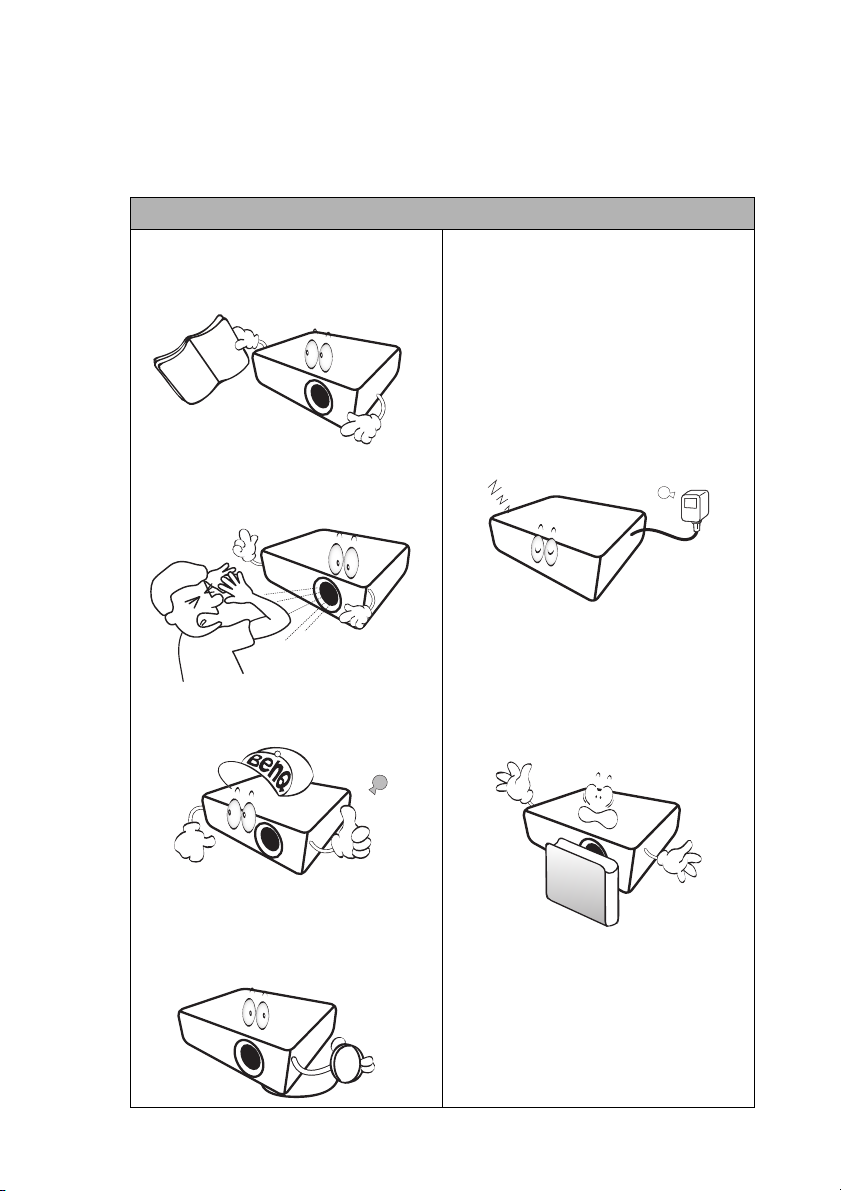
Belangrijke veiligheidsinstructies
Uw projector is ontwikkeld en getest volgens de nieuwste veiligheidsstandaards voor ITapparatuur. Voor een veilig gebruik van dit product dient u echter de instructies in deze
handleiding en op de verpakking van het product nauwkeurig op te volgen.
Veiligheidsinstructies
1. Lees deze handleiding aandachtig
door voordat u de projector gaat
gebruiken. Bewaar de handleiding
voor toekomstig gebruik.
2. Kijk tijdens het projecteren niet
rechtstreeks in de lens van de
projector. De sterke lichtstraal kan uw
ogen beschadigen.
3. Laat reparatie- of
onderhoudswerkzaamheden over aan
een bevoegd technicus.
5. In sommige landen is de netspanning
ongelijkmatig. Hoewel deze projector
normaal werkt bij een netspanning
van 100 tot 240 V (wisselstroom), kan
het apparaat uitvallen wanneer zich
een stroomstoring of een
spanningspiek van ±10 V voordoet.
In gebieden waar dit risico hoog is, is
het raadzaam de projector aan te
sluiten op een spanningsstabilisator,
piekbeveiliging of UPS-systeem
(Uninterruptible Power Supply).
6. Plaats geen voorwerpen voor de
projectielens als de projector wordt
gebruikt. De voorwerpen kunnen heet
worden en daardoor vervormd raken
of vlam vatten. Druk op BLANK op de
projector of afstandsbediening om de
lamp tijdelijk uit te schakelen.
4. Zorg er altijd voor dat de lenssluiter
(indien aanwezig) is geopend of de
lensdop (indien aanwezig) is
verwijderd wanneer de projectorlamp
brandt.
Belangrijke veiligheidsinstructies 3

Veiligheidsinstructies (vervolg)
7. De lamp wordt erg heet tijdens het
gebruik. Laat de projector ongeveer
45 minuten afkoelen voordat u de
lamp vervangt.
10. Plaats dit product nooit op een
onstabiele ondergrond. Het product
kan dan vallen en ernstig worden
beschadigd.
8. Gebruik de lamp niet langer dan de
voorgeschreven levensduur. Als u de
lamp toch langer gebruikt, kan deze in
zeldzame gevallen breken.
9. Zorg dat de stekker van de projector
uit het stopcontact is verwijderd
voordat u de lamp of elektronische
onderdelen vervangt.
11. Open deze projector niet zelf.
De onderdelen van het apparaat staan
onder hoge spanning die
levensgevaarlijk is. Het enige
onderdeel dat u mag vervangen, is de
lamp met het deksel.
U mag nooit andere onderdelen
losmaken of verwijderen. Laat
reparaties uitsluitend over aan
gekwalificeerde professionele
reparateurs.
12. Wanneer u de projector gebruikt,
neemt u mogelijk warme lucht en een
bepaalde geur waar bij het
ventilatierooster. Dit is een normaal
verschijnsel.
Belangrijke veiligheidsinstructies4
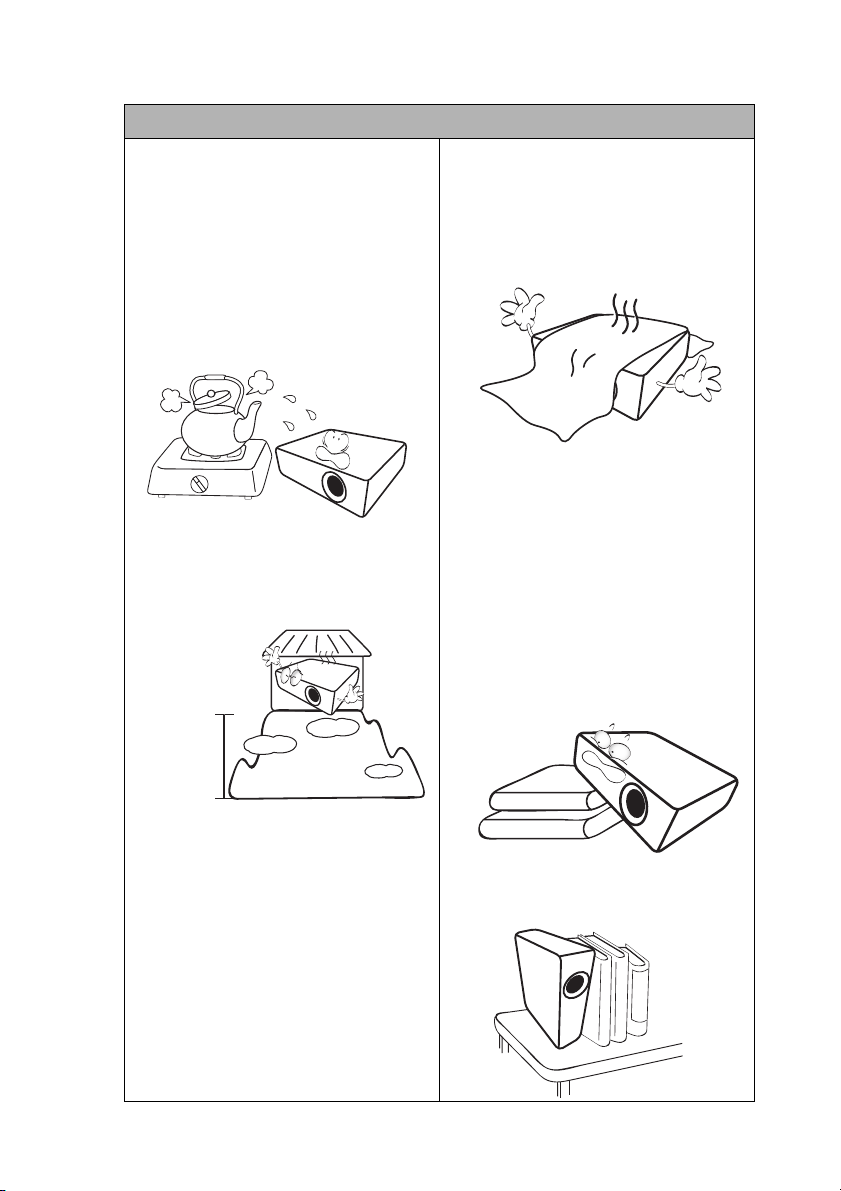
Veiligheidsinstructies (vervolg)
13. Plaats de projector niet in de volgende
ruimtes.
- Slecht geventileerde of gesloten ruimtes.
Zorg dat de projector ten minste 50 cm
van de muur staat en laat voldoende
ruimte vrij rondom de projector.
- Plekken waar de temperatuur extreem
hoog kan oplopen, zoals in een auto met
gesloten ramen.
- Plekken met veel vocht, stof of rook die
optische componenten mogelijk
aantasten. Dit verkort de levensduur van
de projector en verdonkert het beeld.
- Plekken in de buurt van een brandalarm.
- Plekken met een omgevingstemperatuur
hoger dan 40°C/104°F
- Plekken die hoger liggen dan 3000 m
(10000 voet).
3.000 m
(10000
voet)
14. Blokkeer het ventilatierooster niet.
- Plaats deze projector niet op een deken,
beddengoed of op een ander zacht
oppervlak.
- Bedek deze projector niet met een doek
of met andere voorwerpen.
- Plaats geen ontvlambare stoffen in de
buurt van de projector.
Als het ventilatierooster niet vrij wordt
gehouden, kan er door oververhitting
in de projector brand ontstaan.
15. Plaats de projector tijdens gebruik altijd
op een stabiel en niet hellend
oppervlak.
- Maak geen gebruik van de projector als
deze gekanteld staat in een hoek van
meer dan 10 graden (links naar rechts)
of in een hoek van meer dan 15 graden
(voor naar achter). Als u de projector
gebruikt wanneer deze niet volledig
horizontaal staat, werkt deze mogelijk
niet optimaal of kan de lamp beschadigd
raken.
0 m
(0 voet)
16. Plaats de projector niet verticaal.
De projector kan dan vallen en letsel
veroorzaken of beschadigd raken.
Belangrijke veiligheidsinstructies 5
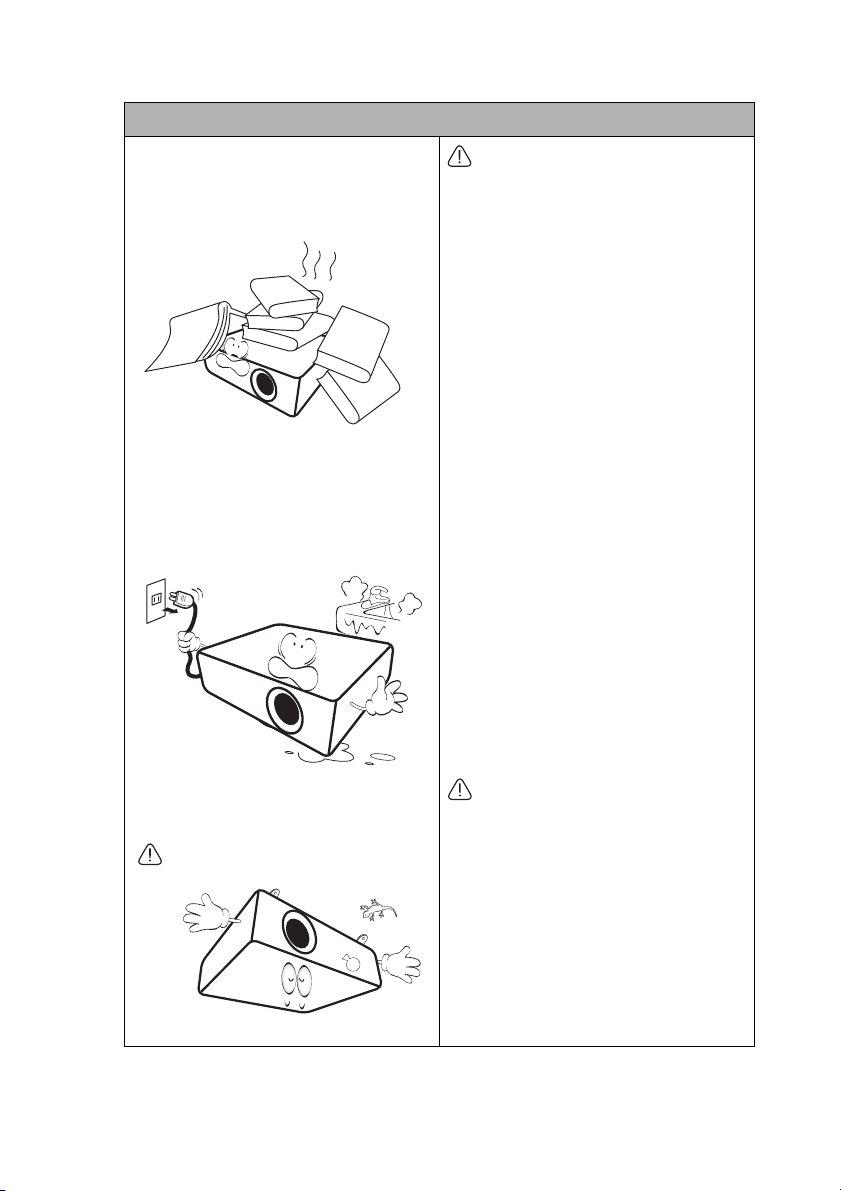
Veiligheidsinstructies (vervolg)
17. Trap niet op de projector of leg er geen
voorwerpen op. Dit kan niet alleen
schade aan de projector veroorzaken,
maar kan ook leiden tot ongevallen en
mogelijk letsel.
18. Plaats geen vloeistoffen in de buurt van
of op de projector. Als er vloeistof in de
projector wordt gemorst, werkt deze
mogelijk niet meer. Als de projector nat
wordt, trekt u de stekker uit het
stopcontact en belt u BenQ voor
reparaties.
Montage van de projector op het
plafond
Voor een probleemloze werking van de
projector is ook veiligheid van groot
belang. Neem de volgende
veiligheidsvoorschriften in acht om
schade en lichamelijk letsel te
voorkomen.
Als u de projector tegen het plafond
wilt bevestigen, is het raadzaam de
plafondmontageset voor BenQprojectoren te gebruiken voor een
veilige en stevige montage.
Als u een montageset van een ander
merk gebruikt, bestaat het gevaar dat de
projector naar beneden valt omdat het
apparaat met de verkeerde schroeven is
bevestigd.
U kunt de plafondmontageset voor
BenQ-projectoren kopen bij de
leverancier van uw projector.
Het verdient ook aanbeveling een
aparte veiligheidskabel aan te schaffen
die compatibel is met het Kensingtonslot. Maak deze kabel vast aan de sleuf
voor het Kensington-slot op de
projector en aan de houder. Wanneer
de projector loskomt van de houder,
blijft het apparaat toch veilig zitten.
19. Dit product kan beelden omgekeerd
weergeven, zodat plafondmontage
mogelijk is.
Gebruik alleen de plafondmontageset
van BenQ en zorg dat de projector
stevig vastzit.
20. Dit apparaat moet worden geaard.
Belangrijke veiligheidsinstructies6
Hg - Lamp bevat kwik. Behandelen in
overeenstemming met de plaatstelijke
wetten voor afvalverwerking.
Zie www.lamprecycle.org.

Inleiding
Kenmerken van de projector
De projector combineert krachtige optische projectiemogelijkheden met een
gebruikersvriendelijk ontwerp dat betrouwbaarheid en gebruiksgemak garandeert.
De projector heeft de volgende kenmerken.
• Met netwerkinstellingen kan via een webbrowser van een computer de projectorstatus
worden beheerd
• Microfoonaansluiting om geluid weer te geven via de projectorluidspreker
• Usb-mini-B-aansluiting om het computersignaal weer te geven via een usb-kabel
• Usb-aansluiting van het type A om afbeeldingen op een usb-stick weer te geven
• Met de 3D-functie kunt u genieten van films, video’s en sport in 3D, nu nog realistischer
doordat de beelden diepte krijgen
• Filterloos ontwerp voor minimaal onderhoud en gebruikskosten
• Automatische keystonefunctie om keystone automatisch uit het beeld te halen
• Heldere kleur / VIDI voor echtere, levendigere kleuren in het beeld
• Ondertitels voor de dialoog, verhaallijn en geluidseffecten van tv-programma’s en
video’s
• Variabel geluidsniveau
• Wandkleurcorrectie waarmee het mogelijk is te projecteren op oppervlakten met
verschillende vooraf gedefinieerde kleuren
• Snel automatisch zoeken versnelt het detecteren van het signaal
• Instelbare wachtwoordbeveiliging
• 3D-kleurbeheer om kleuren aan te passen naar uw voorkeur
• Snelkoelfunctie om de projector snel af te koelen
• FAQ om problemen op te lossen met slechts één druk op de toets
• Presentatietimer voor meer inzicht in de tijdsduur van presentaties
• Automatisch de beste beeldkwaliteit met één druk op een knop
• Digitale keystone-correctie om vervormde beelden te corrigeren
• Instelbare kleurbalansregeling voor weergave van gegevens/videobeelden
• Weergave van 16,7 miljoen kleuren
• Meertalige schermmenu's (OSD)
• Schakelen tussen de modi normaal en economisch om het stroomverbruik te
verminderen
• Ingebouwde luidsprekers voor gemengd monogeluid bij gebruik van een audio-ingang
• Compatibel met component HDTV (YP
• De helderheid van het geprojecteerde beeld is afhankelijk van het omgevingslicht en de
instellingen voor contrast en helderheid van de geselecteerde ingangssignaal, én van de
afstand tot het scherm.
• De helderheid van de lamp neemt na verloop van tijd af en verschilt per fabrikant. Dit is
normaal.
bPr)
Inleiding 7

Inhoud van de verpakking
Pak alles voorzichtig uit en controleer of u alle onderstaande items hebt. Wanneer één of
meerdere van deze items ontbreken, dient u contact op te nemen met de leverancier.
Standaardaccessoires
De meegeleverde accessoires zijn geschikt voor uw regio, maar verschillen mogelijk van die
in de afbeeldingen.
*De garantiekaart wordt slechts in bepaalde regio’s geleverd. Vraag uw verkoper voor
gedetailleerde informatie.
Projector Netsnoer VGA-kabel
Snelgids CD met
gebruikershandleiding
Afstandsbediening met batterijen Draagtas
Optionele accessoires
1. Reservelamp
2. Plafondmontageset
Inleiding8
Garantiekaart*
3. RS232-kabel
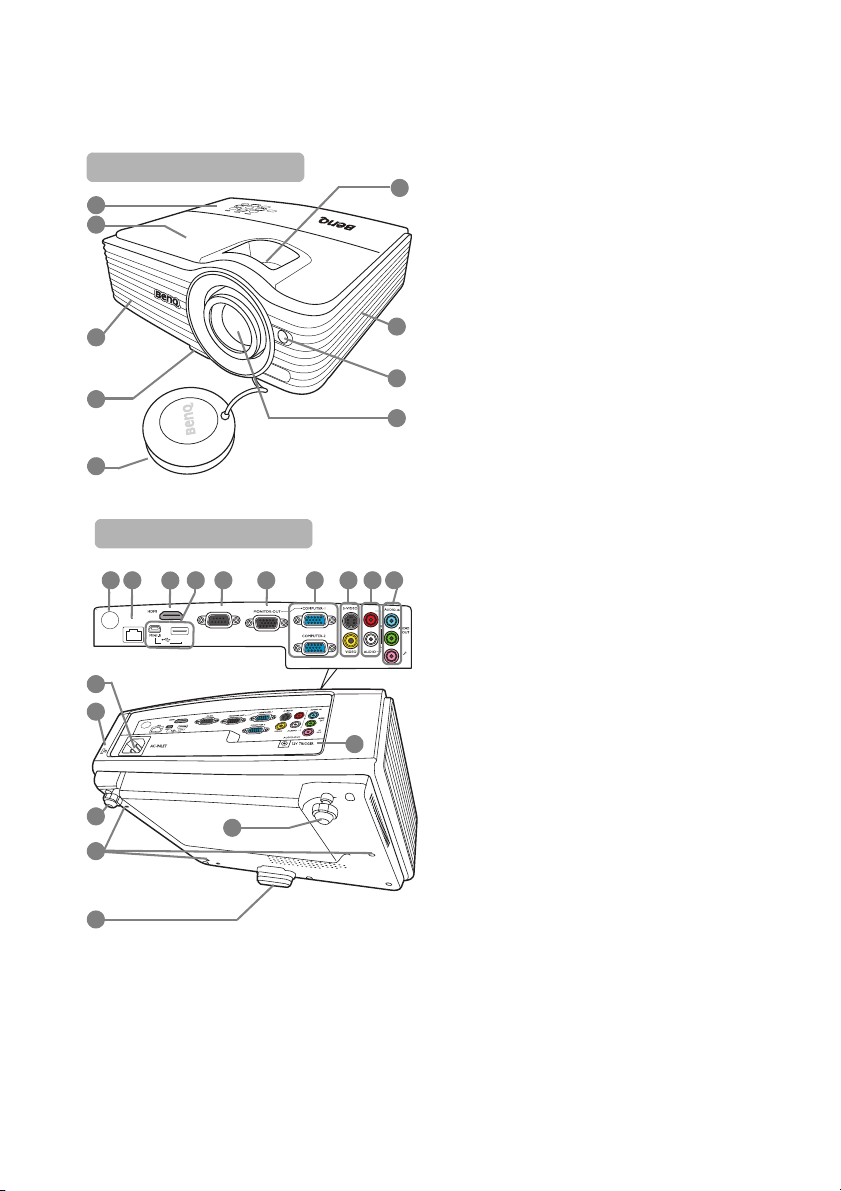
Buitenkant van de projector
Voorkant/bovenkant
1
2
3
4
5
Achter/onderkant
17
LAN
TYPE-A
USB
10
11
12
13
19 21 232215 2416 18 20
RS-232
12
1. Extern besturingspaneel
6
(Zie "Bedieningselementen en functies"
op pagina 10 voor meer informatie.)
2. Lampdeksel
3. Ventilatie (warme lucht uit)
4. Verstellerknop
5. Lensklep
6. Focusring en zoomring
7. Ventilatie (koele lucht in)
7
8. IR-sensor afstandsbediening voorkant
9. Projectielens
10. Stroomaansluiting
8
11. Sleuf voor Kensington-vergrendeling
12. Achterste verstelvoetje
9
13. Gaten voor plafondmontage
14. Verstelvoetje aan voorkant
15. IR-sensor afstandsbediening achterkant
16. RJ45 lan-ingang
17. HDMI-ingang
18. Usb-poorten
19. RS-232-controlepoort
20. RGB-signaaluitgang
21. RGB (pc)-/componentvideo (YPbPr/
YCbCr)-signaalingang
22. S-Video-ingang
AUDIO-OUT
MIC
Video-ingang
23. Audio (L/R)-ingangen
24. Audio-ingang
Audio-uit gang
25
Microfoonaansluiting
25. 12V gelijkstroomuitgang
Te gebruiken om externe apparaten aan te
sturen, zoals een elektrisch scherm of
belichtingsbesturing, enz. Neem contact
op met uw verkoper voor informatie over
de aansluiting van deze apparaten.
14
Inleiding 9
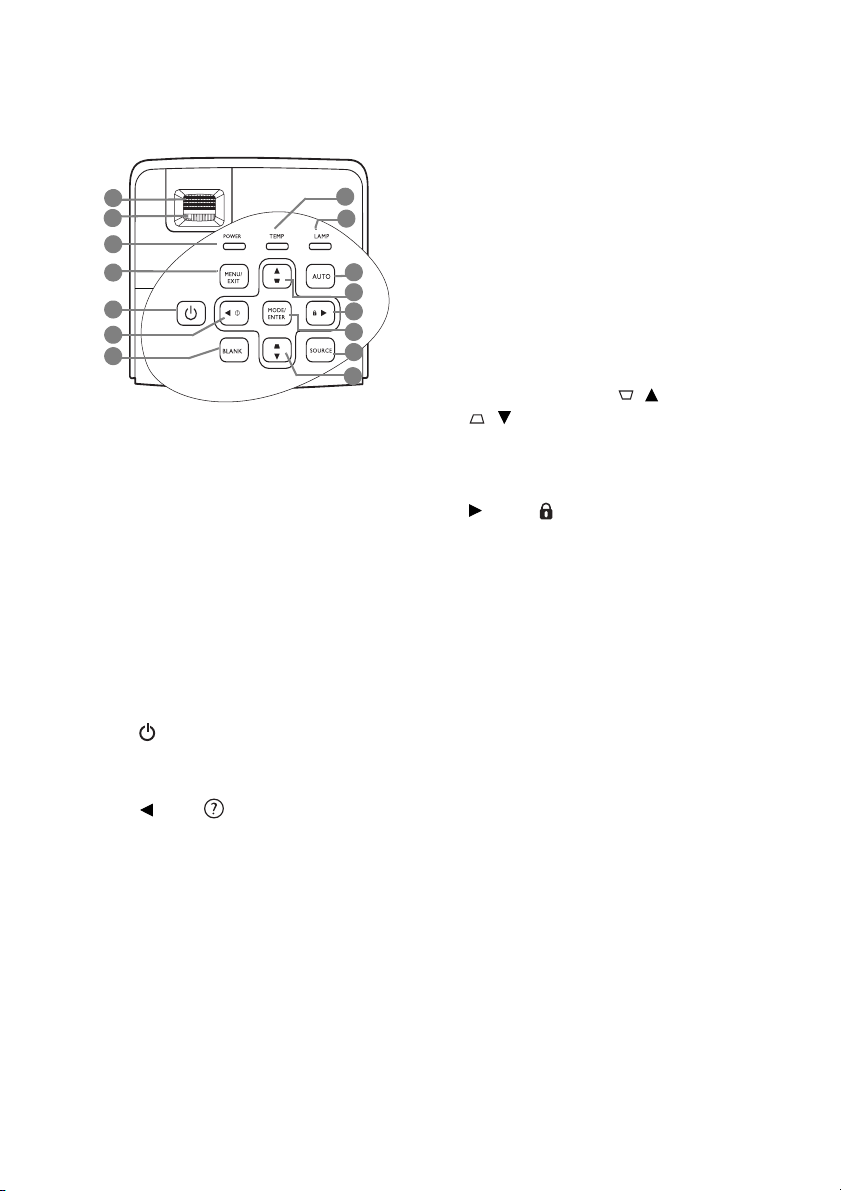
Bedieningselementen en functies
Projector
1
2
3
4
5
6
7
1. Focusring
Hiermee past u de scherpstelling van het
geprojecteerde beeld aan.
2. Zoomring
Hiermee past u de grootte van het beeld
aan.
3. POWER (Power-lampje)
Brandt of knippert als de projector wordt
gebruikt.
4. MENU/EXIT
Hiermee schakelt u het schermmenu
(OSD) in. Hiermee gaat u terug naar het
vorige schermmenu (OSD), sluit u het
menu en slaat u de menu-instellingen op.
5. AAN/UIT
Hiermee zet u de projector stand-by of
schakelt u deze in.
6. Links/
Start de FAQ-functie.
7. BLANK
Hiermee kunt u de schermafbeelding
verbergen.
8. TEMP (waarschuwingslampje
temperatuur)
Licht rood op als de temperatuur van de
8
9
projector te hoog wordt.
9. LAMP (waarschuwingslampje lamp)
Geeft de lampstatus aan. Brandt of
10
11
12
13
14
11
knippert als er een probleem is met de
lamp.
10. AUTO
Hiermee worden automatisch de beste
beeldtiminginstellingen bepaald voor het
weergegeven beeld.
11. Keystone/pijltoetsen ( / Omhoog,
/Omlaag)
Hiermee corrigeert u handmatig de
vervormde beelden die door de
projectiehoek worden veroorzaakt.
12. Rechts/
Activeert de paneeltoetsblokkering.
Als het schermmenu (OSD) is
geactiveerd, functioneren de toetsen #6,
#11 en #12 als richtingspijlen om de
gewenste menuopties te selecteren en de
instellingen te wijzigen.
13. MODE/ENTER
Selecteer een beschikbare beeldmodus.
Hiermee activeert u het geselecteerde
menu-item in het schermmenu.
14. SOURCE
Geeft de ingangselectiebalk weer.
Inleiding10
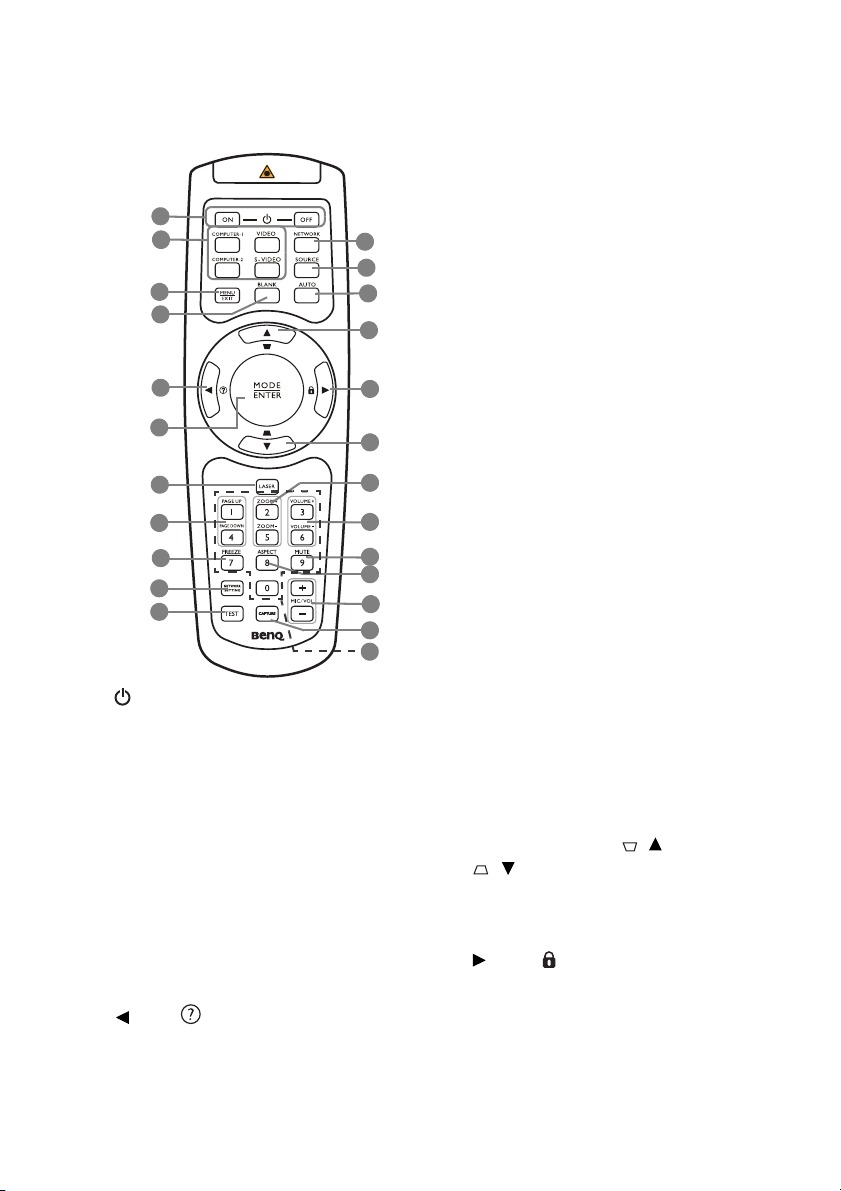
Afstandsbediening
1
2
3
4
5
6
7
8
9
10
11
1. ON/OFF
Hiermee zet u de projector stand-by of
schakelt u deze in.
2. Ingangdetectieknoppen (COMPUTER-1,
COMPUTER-2,
VIDEO, S-VIDEO)
Kies een ingangsignaal voor het beeld.
3. MENU/EXIT
Hiermee schakelt u het schermmenu (OSD)
in. Hiermee gaat u terug naar het vorige
schermmenu (OSD), sluit u het menu en
slaat u de menu-instellingen op.
4. BLANK
Hiermee kunt u de schermafbeelding
verbergen.
5. Links/
Start de FAQ-functie.
12
13
14
15
16
15
17
18
19
20
21
22
23
6. MODE/ENTER
Selecteer een beschikbare beeldmodus.
Hiermee activeert u het geselecteerde
menu-item in het schermmenu.
7. LASER
Hiermee laat u een zichtbaar
laseraanwijzerlampje branden waarmee
presentaties kunnen worden uitgevoerd.
8. PAGE UP/PAGE DOWN
Hiermee kunt u een softwareprogramma
(op een aangesloten pc) bedienen dat
reageert op opdrachten voor pagina
omhoog/omlaag (bijvoorbeeld Microsoft
PowerPoint) .
9. FREEZE
Hiermee zet u het geprojecteerde beeld
stil.
10. NETWORK SETTING
Opent direct de netwerkinstellingen.
11. TEST
Geeft het testpatroon weer.
12. NETWORK
Zoekt het netwerksignaal en, zodra
beschikbaar, projecteert het binnen
enkele seconden.
13. SOURCE
Geeft de ingangselectiebalk weer.
14. AUTO
Hiermee worden automatisch de beste
beeldtiminginstellingen bepaald voor het
weergegeven beeld.
15. Keystone/pijltoetsen ( / Omhoog,
/ Omlaag)
Hiermee corrigeert u handmatig de
vervormde beelden die door de
projectiehoek worden veroorzaakt.
16. Rechts/
Blokkeert de toetsen op de projector.
Als het schermmenu (OSD) is
geactiveerd, functioneren de knoppen #5,
#15 en #16 als richtingspijlen om de
gewenste menuopties te selecteren en de
instellingen te wijzigen.
Inleiding 11
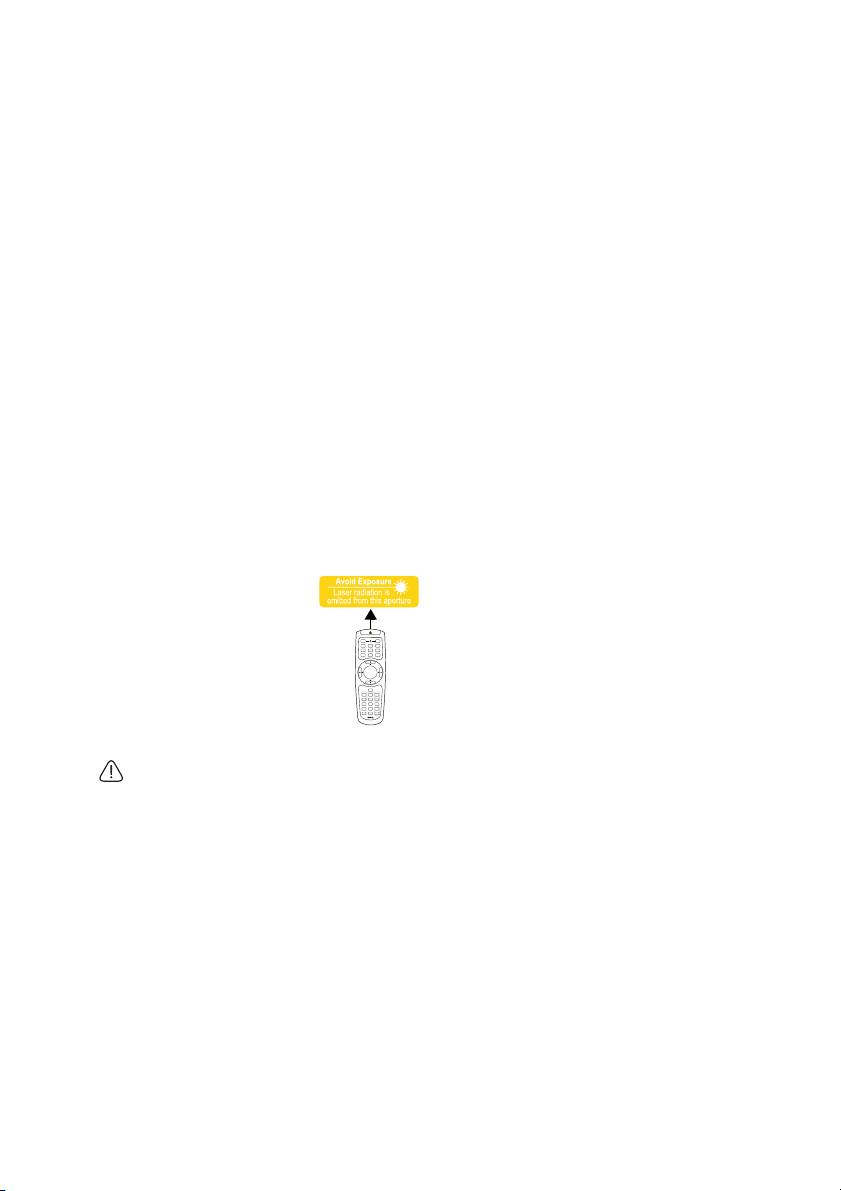
17. ZOOM+/ZOOMHiermee vergroot of verkleint u het
geprojecteerde beeld.
18. VOLUME+/VOLUMEPast het geluidsniveau aan.
19. MUTE
Hiermee schakelt u het geluid in en uit.
20. ASPECT
Hiermee selecteert u de beeldverhouding.
21. MIC/VOL +/Past het geluidsniveau van de microfoon
aan.
22. CAPTURE
Hiermee slaat u het geprojecteerde beeld
op als startscherm.
23. Numerieke toetsen
Voor het invoeren van cijfers in de
netwerkinstellingen. Numerieke toetsen 1,
2, 3, 4 kunnen niet worden ingedrukt om
een wachtwoord in te voeren.
De LASER aanwijzer gebruiken
De laseraanwijzer is voor
professionele gebruikers een
hulpmiddel tijdens presentaties .
Als u erop drukt, zendt de
aanwijzer rood licht uit en licht
het lampje rood op.
De laserstraal is zichtbaar.
Houd LASER ingedrukt voor
een continu lasersignaal.
Kijk niet rechtstreeks naar het venster van
de laserstraal en richt de laserstraal niet op
anderen of op uzelf. Zee de
waarschuwingen op de achterzijde van de
afstandsbediening voordat u hem gebruikt.
De laseraanwijzer is geen speelgoed. Ouders
dienen bedachtzaam om te gaan met de gevaren
van laserenergie en de afstandsbediening buiten
het bereik van kinderen te houden.
Inleiding12
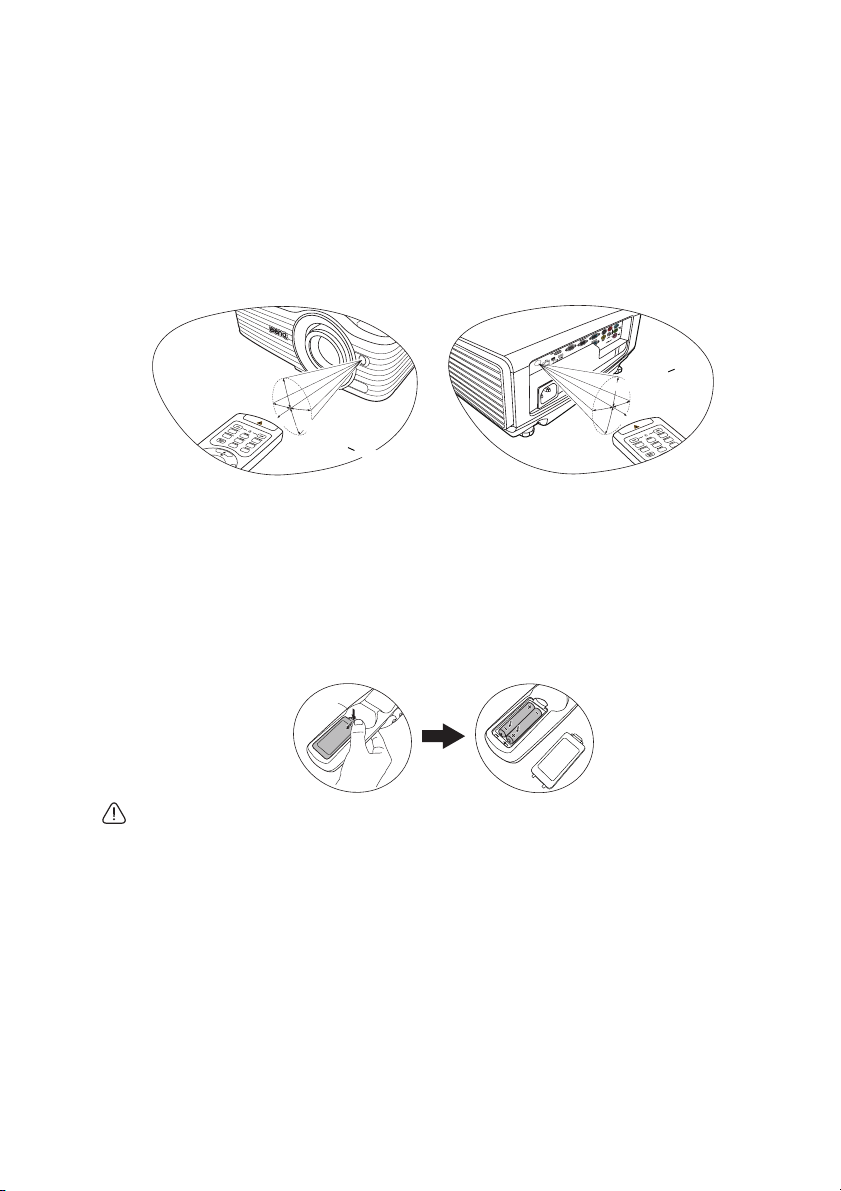
Bereik van de afstandsbediening
De IR-sensoren (infrarood) van de afstandsbediening bevinden zich op de voor- en
achterkant van de projector. Houd de afstandsbediening onder een hoek van maximaal
30 graden ten opzichte van de IR-sensoren van de afstandsbediening op de projector.
De afstand tussen de afstandsbediening en de sensoren mag niet meer dan 8 meter
(~ 26 voet) bedragen.
Zorg dat niets de infraroodstraal tussen de afstandsbediening en de IR-sensoren op de
projector blokkeert.
• De projector bedienen via de voorkant
• De projector bedienen via de
achterkant
°
5
1
+
r
e
e
v
e
g
n
O
O
n
g
e
v
e
e
r
+
1
5
°
De batterijen van de afstandsbediening vervangen
1. U opent het klepje van het batterijcompartiment door de afstandsbediening om te
draaien, op het klepje te drukken en dit in de richting van de pijl open te schuiven
zoals staat afgebeeld. Het klepje schuift open.
2. Verwijder de batterijen (indien nodig) en installeer twee nieuwe AAA-batterijen.
Let erop dat u de polen in de juiste richting plaatst (aangegeven in het
batterijcompartiment). Plus (+) naar plus en min (-) naar min.
3. Leg het klepje gelijk met de opening en schuif het terug over de opening. Stop als het
deksel vastklikt.
• Leg de afstandsbediening en de batterijen niet in extreem warme of vochtige omgevingen,
zoals in een keuken, badkamer, sauna, solarium of in een gesloten auto.
• Vervang batterijen alleen door hetzelfde type of een soortgelijk type batterijen, zoals door
de fabrikant aanbevolen.
• Gooi lege batterijen weg overeenkomstig de instructies van de fabrikant en de plaatselijke
milieurichtlijnen.
• Gooi de batterijen nooit in open vuur. De batterij kan in dat geval ontploffen.
• Verwijder de batterijen als deze leeg zijn of als u de afstandsbediening langere tijd niet
gebruikt. Zo voorkomt u dat de afstandsbediening beschadigd raakt door mogelijke
lekkage van de batterijen.
Inleiding 13
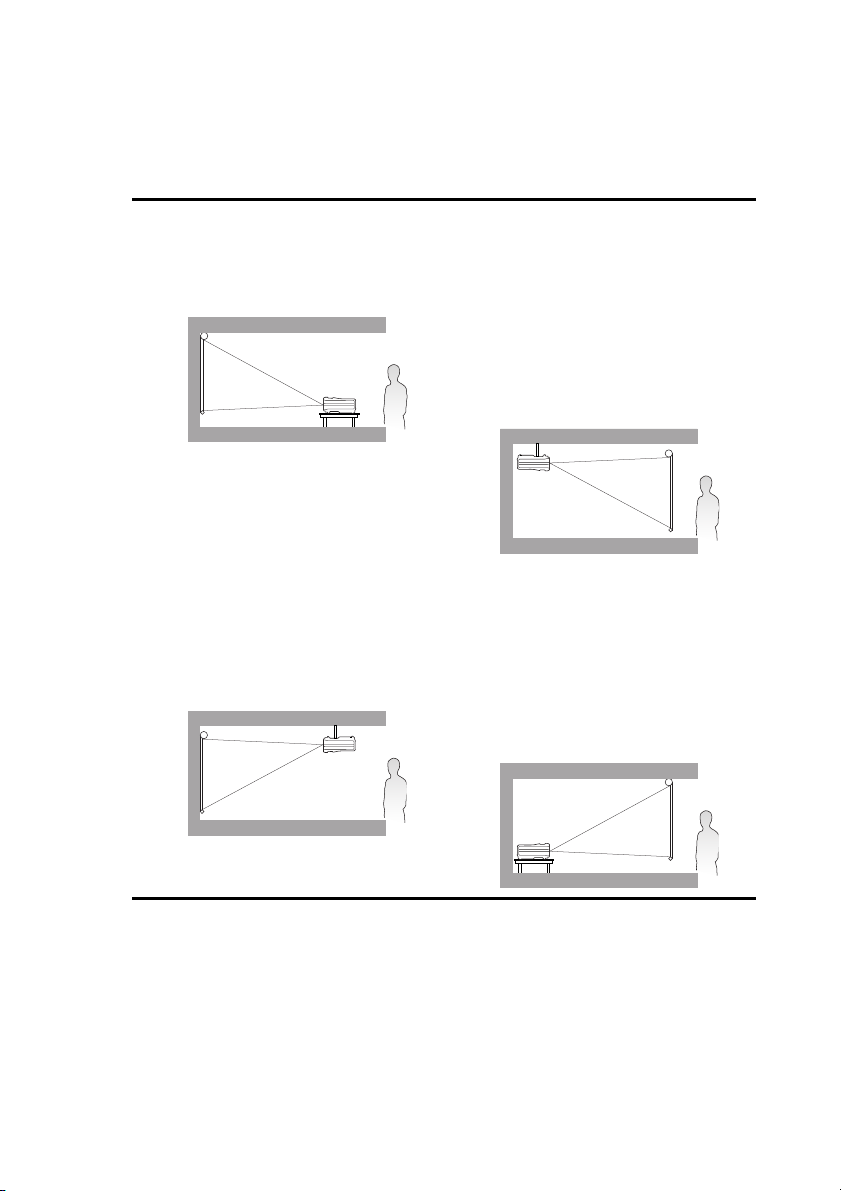
De projector positioneren
Het kiezen van een plek
De projector kan op de volgende vier manieren worden geïnstalleerd:
1. Tafel voor
Selecteer deze instelling als u de projector op
de tafel en voor het scherm installeert. Als u
een snelle opstelling en draagbaarheid
wenst, is dit de meest gebruikte opstelling.
2. Plafond voor
Selecteer deze instelling als u de projector
tegen het plafond en voor het scherm
installeert.
Als u de projector tegen het plafond wilt
bevestigen, kunt u het beste de
plafondmontageset van BenQ bij uw
leverancier kopen.
Stel Plafond voor in het menu
SYSTEEMINSTLL: Basis > Projectorpositie
in nadat de projector is ingeschakeld.
3. Plafond achter
Selecteer deze instelling als u de projector
tegen het plafond en achter het scherm
installeert.
Voor deze opstelling zijn een speciaal
scherm voor achterwaartse projectie vereist
en de plafondmontageset van BenQ.
Stel Plafond achter in het menu
SYSTEEMINSTLL: Basis > Projectorpositie
in nadat de projector is ingeschakeld.
4. Tafel achter
Selecteer deze instelling als u de projector op
de tafel en achter het scherm installeert.
Voor deze opstelling is een speciaal scherm
voor achterwaartse projectie vereist.
Stel Tafel achter in het menu
SYSTEEMINSTLL: Basis > Projectorpositie
in nadat de projector is ingeschakeld.
Welke installatie u het beste kunt gebruiken, is afhankelijk van de indeling van de ruimte en
uw persoonlijke voorkeur. Houd rekening met de grootte en de positie van het scherm, de
nabijheid van een stopcontact en de afstand tussen de projector en de andere apparatuur.
De projector positioneren14
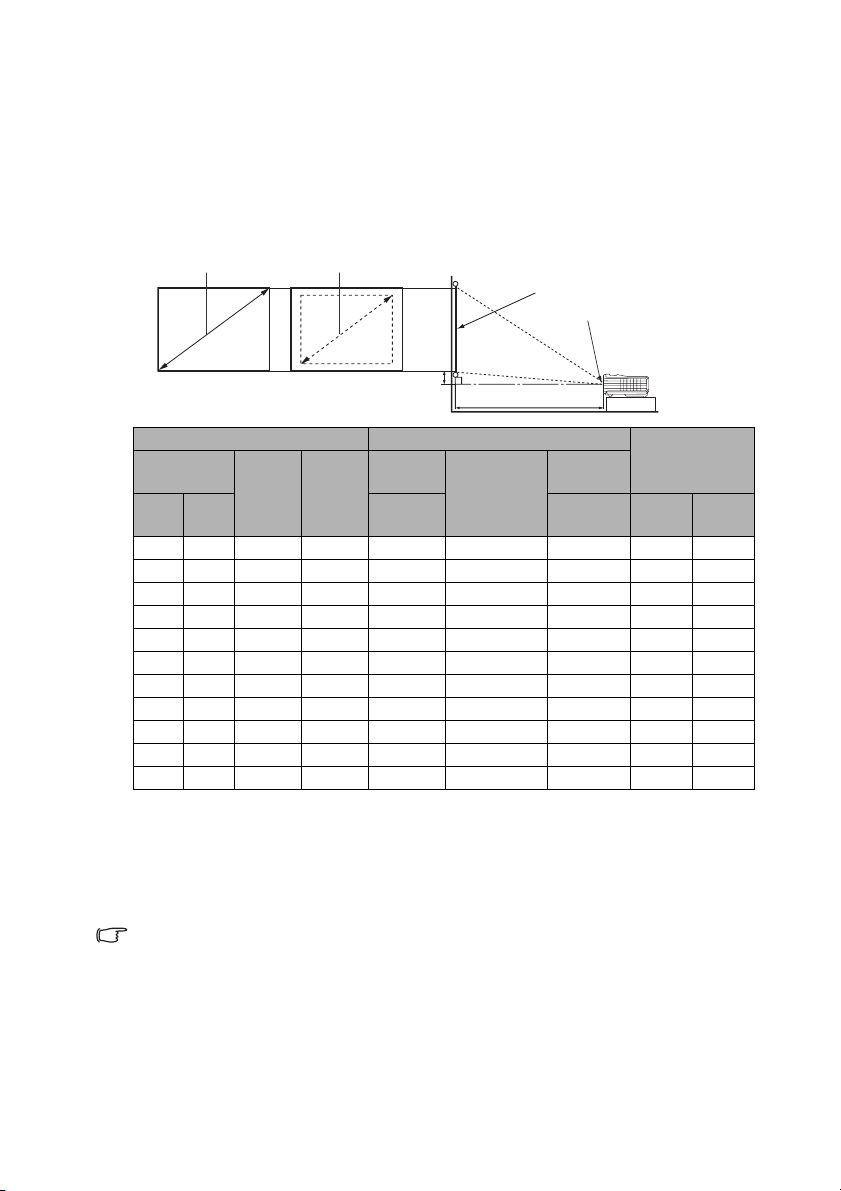
De gewenste beeldgrootte van de projectie instellen
De afstand van de lens van de projector tot het scherm, de zoominstellingen en het
videoformaat zijn allemaal factoren die de grootte van het geprojecteerde beeld bepalen.
Projectieafmetingen
Zie "Afmetingen" op pagina 73 voor de maten van het lensmidden van deze projector
voordat u de geschikte positie berekent.
Maximale zoom Minimale zoom
Scherm
Midden van de lens
Verticale afstand
Schermgrootte Afstand tot scherm (mm)
Diagonaal
B (mm) H (mm)
Inch mm
40 1016 813 610 1143 1486 1829 30 91
50 1270 1016 762 1429 1857 2286 38 114
60 1524 1219 914 1714 2229 2743 46 137
80 2032 1626 1219 2286 2971 3657 61 183
100 2540 2032 1524 2857 3714 4571 76 229
120 3048 2438 1829 3429 4457 5486 91 274
150 3810 3048 2286 4286 5571 6857 114 343
200 5080 4064 3048 5714 7429 9143 152 457
220 5588 4470 3353 6286 8171 10057 168 503
250 6350 5080 3810 7143 9286 11429 191 572
300 7620 6096 4572 8571 11143 13714 229 686
Min
lengte
(max.
zoom)
Projectieafstand
Gemiddeld
Max
lengte
(min.
zoom)
Verticale
afstand (mm)
(min.) (max.)
Als u bijvoorbeeld een 120-inch scherm gebruikt, is de aanbevolen projectieafstand
4.457 mm en bedraagt de verticale afstand 91 mm - 274 mm.
Voor een projectieafstand van 5,0 m (5.000 mm) is 4.457 mm of 5.571 mm de
dichtstbijzijnde waarde in de kolom "Afstand tot scherm (mm)". Als u in deze rij kijkt, ziet u
dat u hiervoor een scherm van 120" (ongeveer 3,0 m) of 150" (ongeveer 3,8 m) nodig hebt.
Er zit een tolerantie van 3% in deze waarden door variaties in de optische onderdelen.
BenQ beveelt bij een permanente plaatsing van de projector aan om de projectiegrootte en afstand eerst ter plaatse met de projector fysiek te testen, zodat u rekening kunt houden met
de optische eigenschappen van deze projector. Hierdoor kunt u de precieze
bevestigingspositie bepalen die het meest geschikt is voor uw specifieke locatie.
De projector positioneren 15
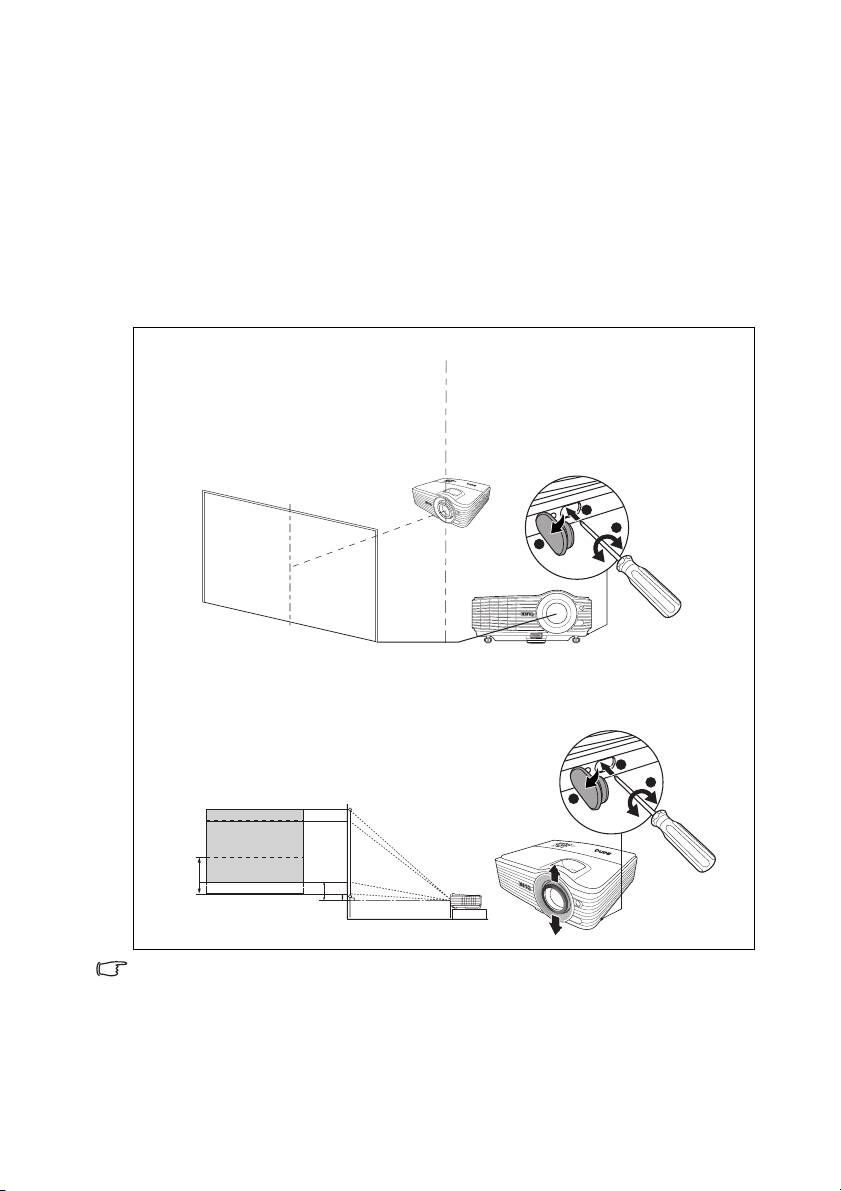
De projectielens verschuiven
De lensverschuiving zorgt voor flexibiliteit bij de montage van de projector. Hiermee de
projector afwijkend gepositioneerd worden ten opzichte van de middenas.
De lensverschuiving wordt uitgedrukt als een percentage van de geprojecteerde beeldhoogte
of –breedte. Het wordt gemeten als een verschuiving vanaf het verticale of horizontale
midden van het beeld. U kunt een schroevendraaier gebruiken om de projectielens binnen
het toegestane bereik te schuiven, afhankelijk van de gewenste beeldpositie.
Verschuif de projectielens door de klep aan de zijkant van de projector te openen.
Via de opening (een diep gat) is het lensverschuivingsapparaat bereikbaar. Plaats een
schroevendraaier tegen het apparaat en draai rechtsom of linksom totdat het beeld op de
gewenste positie is gedraaid.
• Als de positie van het scherm vast staat
2
1
Midden van de lens
3
• Als de positie van de projector vast staat
2
1
100%
• Draai de schroevendraaier altijd langzaam en voorzichtig om te voorkomen dat het
lensverschuivingsapparaat beschadigt.
• Het aanpassen van de lensverschuiving heeft geen invloed op de beeldkwaliteit. In het
onwaarschijnlijke geval dat het beeld vervormd wordt geprojecteerd, zie "Keystone
corrigeren" op pagina 23 voor details.
30%
10%
3
De projector positioneren16
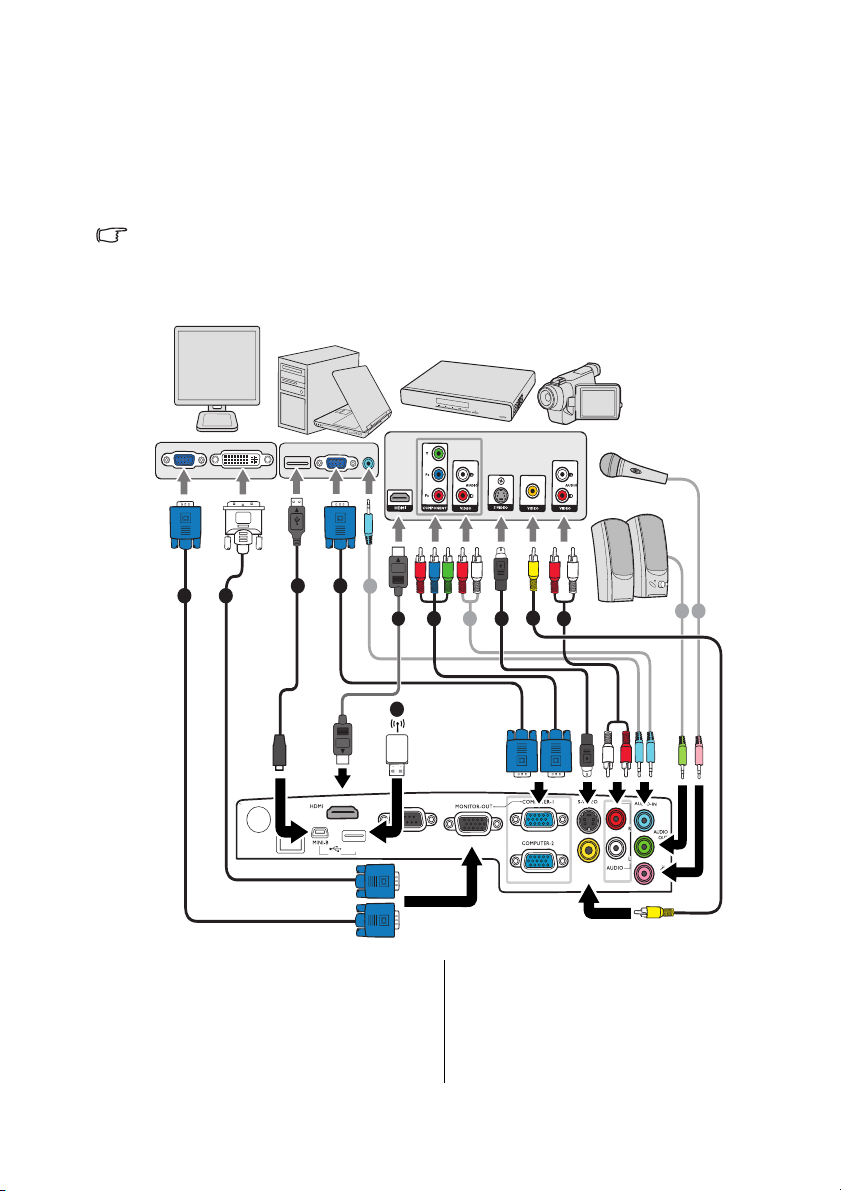
Aansluitingen
Als u een signaalbron aansluit op de projector, volg dan deze instructies:
1. Schakel alle apparatuur uit voordat u verbindingen maakt.
2. Gebruik de juiste signaalkabels voor elke bron.
3. Zorg dat de kabels goed zijn geplaatst.
• Niet alle kabels die in de onderstaande verbindingen zijn weergegeven, worden
meegeleverd met de projector (zie "Inhoud van de verpakking" op pagina 8). Deze kabels
zijn verkrijgbaar bij elektronicawinkels.
• Onderstaande afbeeldingen met verbindingen dienen slechts ter illustratie.
De aansluitingen op de achterzijde van de projector verschillen per projectormodel.
Beeldscherm
Laptop of desktopcomputer
AV-apparaat
Microfoon
(VGA)
1
(DVI)
1
2
3
LAN
TYPE-A
USB
of
1. VGA-kabel
2. VGA-naar-DVI-A-kabel
3. USB-kabel
4. Componentvideo-naar-VGA
(of D-sub) adapterkabel
5. S-Video-kabel
8
Luidsprekers
11
4
8
10
RS-232
6
5
7
of
VIDEO
AUDIO-OUT
8 9
MIC
6. Videokabel
7. Audio-l/r-kabel
8. Audiokabel
9. Microfoon
10. Usb-flashdrive/draadloze usb-dongle
11. HDMI-kabel
Aansluitingen 17
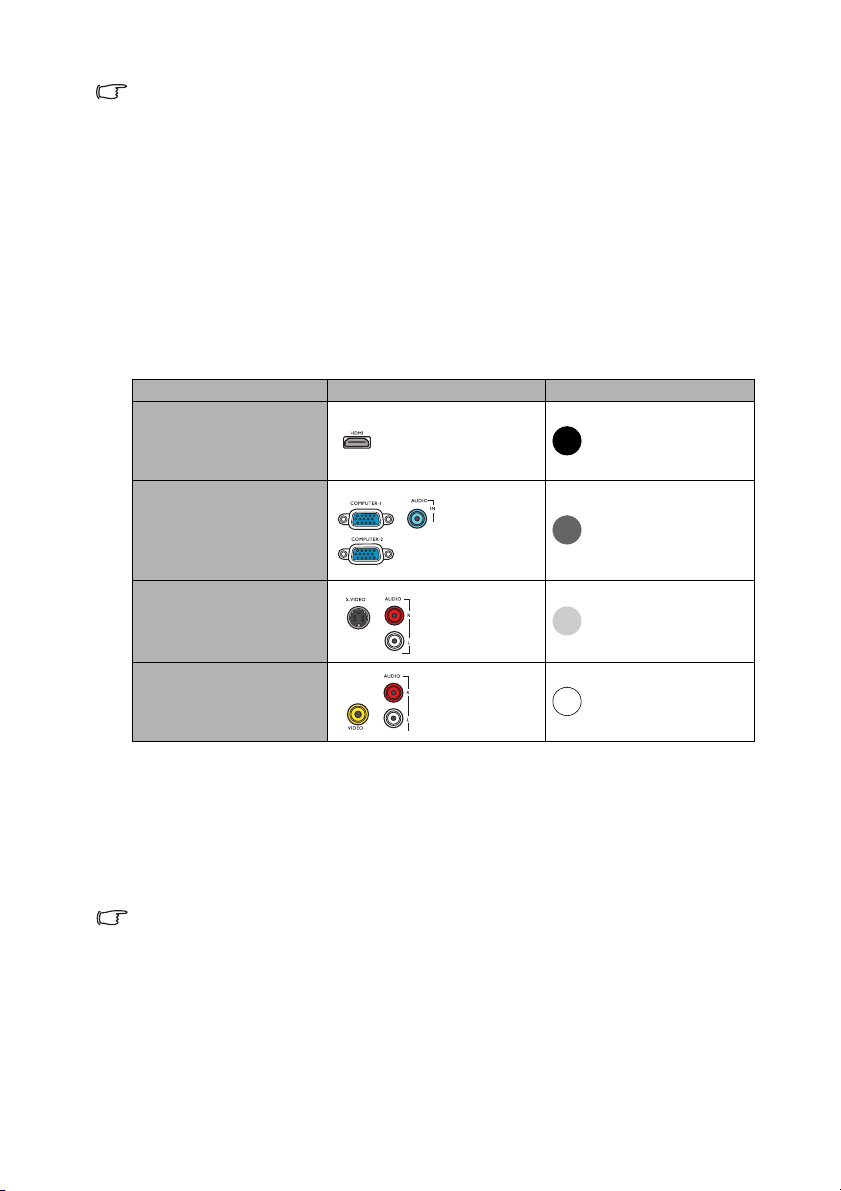
• Bij notebooks worden de externe videopoorten vaak niet ingeschakeld wanneer een
projector is aangesloten. Met de toetsencombinatie FN + F3 of FN + CRT/LCD kunt u de
externe weergave doorgaans in- of uitschakelen. Zoek op de notebook de functietoets
CRT/LCD of de functietoets met een beeldscherm. Druk tegelijkertijd op FN en een van
deze toetsen. Raadpleeg de handleiding bij uw notebook voor meer informatie over
mogelijke toetsencombinaties.
• De d-sub-uitgang werkt alleen als een geschikte d-sub-stekker op de COMPUTER-1aansluiting is aangesloten.
• Als u deze verbindingsmethode wilt gebruiken als de projector op standby staat, zorg dan
dat de Beeldscherm-uit-functie is ingeschakeld in het menu SYSTEEMINSTLL:
Geavanceerd. Zie "Stand-by-instellingen" op pagina 62 voor details.
Videoapparaten aansluiten
U dient de projector slechts op een van de volgende videouitgangen aan te sluiten. Elke
uitgang levert een andere videokwaliteit. De gekozen uitgang is wellicht afhankelijk van de
beschikbare overeenkomende aansluitingen op de projector en het gewenste videoapparaat.
Naam van aansluiting Uiterlijk van aansluiting Beeldkwaliteit
HDMI
Component Video
S-Video
Video
Best
Beter
Goed
Normaal
Audioapparaten aansluiten
De projector heeft twee ingebouwde mono-luidsprekers met enkele basisfuncties voor het
geluid bij zakelijke presentaties. Deze zijn niet ontworpen, noch bedoel voor het leveren van
stereogeluid zoals dit verwacht kan worden in home theater of home cinema toepassingen.
Eventuele stereo-geluidssignalen worden omgezet naar monogeluid voor de luidsprekers van
de projector.
De geïntegreerde luidspreker wordt gedempt als de AUDIO OUT-aansluiting is aangesloten.
• In de onwaarschijnlijke situatie dat u de projector aansluit op een dvd-speler via de HDMIingang van de projector en de kleuren van het beeld niet kloppen, stel dan de kleurruimte
in op YUV. Zie "De Kleurruimte veranderen" op pagina 28 voor details.
• De projector kan alleen gemengd monogeluid afspelen, zelfs als u een stereo-invoerbron
hebt aangesloten. Zie "Audioapparaten aansluiten" op pagina 18 voor details.
• Als het geselecteerde videobeeld niet wordt weergegeven nadat u de projector hebt
ingeschakeld en de juiste videobron hebt geselecteerd, controleert u of het videoapparaat
is ingeschakeld en goed werkt. Controleer ook of de signaalkabels op de juiste manier zijn
aangesloten.
Aansluitingen18

Geluid weergeven via de projector
U kunt gebruikmaken van projectorluidspreker (gemengd mono) tijdens presentaties, maar
ook aparte versterkte luidsprekers aansluiten op de AUDIO OUT-uitgang van de projector.
Als u een apart geluidssysteem hebt, doet u er goed aan de audio-uitgang van het
videoapparaat op dit systeem aan te sluiten en niet op de monoaansluiting van de projector.
U kunt ook een microfoon gebruiken voor geluidweergave via de projectorluidspreker.
Als het audiosysteem is aangesloten, kan dit via de schermmenu's (OSD) van de projector
worden bediend. Zie "Geluidsinstellingen" op pagina 61 voor details.
Onderstaande tabel beschrijft de verbindingsmethodes voor verschillende toestellen, en
waar het geluid vandaan komt.
Apparaat
Audio-ingang
De projector kan
geluid afspelen
van...
Audio-uitgang
De geselecteerde ingang bepaalt welk geluid op de projectorluidspreker wordt weergegeven,
en welk geluid wordt uitgevoerd van de projector als AUDIO OUT is aangesloten. Als u een
pc-signaal selecteert, kan de projector het geluid weergeven van AUDIO IN 1/MIC.
Over de microfooningang
• Als u een microfoon wilt gebruiken, sluit u een microfoonkabel met een 3,5 minijackaansluiting aan op de projector
• U kunt ook een draadloze microfoon aansluiten, als een tenminste een draadloze
module is aangesloten op de microfooningang van de computer en deze correct
functioneert met de betreffende apparaten. Om zeker te zijn dat de kwaliteit van de
draadloze microfoon volstaat, wordt aanbevolen een microfoon te gebruiken die voldoet
aan de specificaties in onderstaande tabel.
Signaal Parameter Min Type Max
Microfoon
PC/Component video S-video/video Microfoon
AUDIO IN 1 AUDIO IN 2 (L/R)
•MIC
AUDIO IN 1/MIC AUDIO IN 2 (L/R)/MIC
AUDIO OUT AUDIO OUT AUDIO OUT
Transducerprincipe Dynamische
Impedantie 300 1K ohm
Frequentierespons 600 16k Hz
• AUDIO IN 1/MIC
• AUDIO IN 2 (L/R)/
MIC
MIC
• Het volume van de microfoon kan op twee manieren worden aangepast.
• Stel het microfoonvolume direct in via het SYSTEEMINSTLL: Geavanceerd >
Geluidsinstellingen > Microfoonvolume menu of druk op de toetsen MIC/VOL
(+/-) op de afstandsbediening.
• Stel de volumeniveaus van de projector direct in via het SYSTEEMINSTLL:
Geavanceerd > Geluidsinstellingen > Volume menu of druk op VOLUME+/
VOLUME- op de afstandsbediening. (De volume-instelling van de projector
beïnvloedt het microfoonvolume.)
Aansluitingen 19
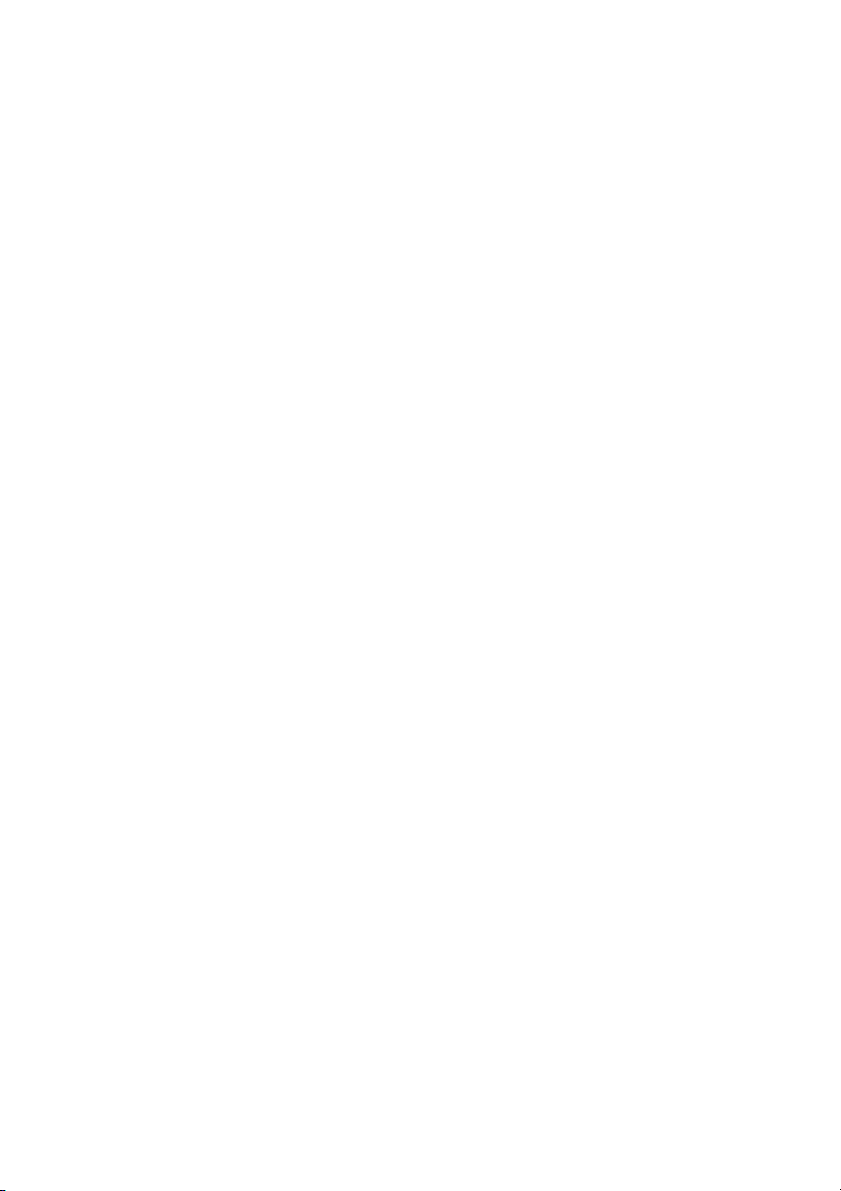
• Maak de microfooninvoer beschikbaar als de projector op stand-by staat door het menu
SYSTEEMINSTLL: Geavanceerd > Stand-by-instellingen > Microfoon in te schakelen.
• Als de microfoon niet functioneert, controleer dan de volume-instelling en de
kabelaansluiting.
• Als de microfoon te dicht bij de luidspreker van de projector komt, kan er feedbackruis
ontstaan. Verplaats de microfoon weg van de luidspreker van de projector. Hoe harder
het geluid moet staan, hoe groter de afstand tussen microfoon en luidspreker moet zijn
om ruis te voorkomen.
Aansluitingen20

Bediening
De projector opstarten
1. Sluit het netsnoer aan op de projector en stop de
stekker in een stopcontact. Schakel het stopcontact
in (indien nodig). Controleer of het POWER
(Power-lampje) op de projector oranje brandt zodra
de stroom is ingeschakeld.
Gebruik uitsluitend de originele accessoires (zoals de
stroomkabel) op het toestel om mogelijke gevaren, zoals
elektrische schok en brand, te voorkomen.
2. Druk op AAN/UIT op de projector of ON op de afstandsbediening om de
projector te starten. Zodra het lampje gaat branden, hoort u een "opstartgeluid".
De POWER (Power-lampje) knippert groen en blijft branden als de projector wordt
ingeschakeld.
Het opstarten duurt ongeveer 30 seconden. In de latere fase van het opstarten wordt
het opstartlogo weergegeven.
Draai zo nodig aan de focusring om de helderheid van het beeld aan te passen.
Zie "Uitschakelen van Beltoon aan/uit" op pagina 38 voor details over het uitschakelen
van de geluidsmelding.
Als de projector nog warm is van de vorige sessie, gaat de ventilator ongeveer 90 seconden
draaien voordat de lamp wordt ingeschakeld.
3. Als de projector voor het eerst wordt
geactiveerd, kies dan uw OSD-taal door de
instructies op het scherm te volgen.
4. Als u om een wachtwoord wordt gevraagd,
drukt u op de pijlknoppen om een wachtwoord
van zes cijfers in te voeren. Zie "De
wachtwoordbeveiliging gebruiken" op pagina 25
voor details.
5. Schakel alle aangesloten apparatuur in.
6. De projector gaat zoeken naar ingangssignalen.
Het momenteel gescande ingangssignaal wordt
in de linkerbovenhoek van het scherm
weergegeven. Als de projector geen goed signaal waarneemt, blijft het bericht
"Geen signaal" op het scherm staan totdat er een ingangssignaal wordt gevonden.
U kunt ook op de knop SOURCE op de projector of afstandsbediening drukken om
het gewenste invoersignaal te selecteren. Zie "Schakelen tussen ingangssignalen" op
pagina 28 voor details.
Als de frequentie/resolutie van het ingangssignaal buiten het bereik van de projector valt,
wordt het bericht 'Buiten bereik' op een leeg scherm. Selecteer een ingangssignaal dat
compatibel is met de resolutie van de projector of stel het ingangssignaal op een lager niveau
in. Zie "Timing-diagram" op pagina 74 voor details.
Bediening 21

Het geprojecteerde beeld aanpassen
De projectiehoek aanpassen
De projector heeft aan de voorkant een handige verstellerknop en aan de achterkant twee
verstelvoetjes. Met deze verstelvoetjes kunt u de hoogte van het beeld en de projectiehoek
wijzigen. De projectorhoogte aanpassen:
1. Druk op de verstellerknop en til de
projector aan de voorkant op. Wanneer het
beeld de gewenste positie heeft, laat u de
verstellerknop los om het verstelvoetje in
deze positie te vergrendelen.
2. Draai aan het achterste verstelvoetjes om
de horizontale hoek nauwkeuriger in te
stellen.
U schuift het verstelvoetje in door de projector
omhoog te houden terwijl u op de verstellerknop
drukt. Laat de projector vervolgens langzaam
zakken. Draai in omgekeerde richting aan het
achterste verstelvoetje.
Wanneer de projector niet op een horizontaal
oppervlak wordt geplaatst of het scherm en de
projector niet loodrecht op elkaar staan, wordt
het geprojecteerde beeld trapeziumvormig
weergegeven. Om deze situatie te corrigeren, zie
"Keystone corrigeren" op pagina 23 voor details.
2
Het beeld automatisch aanpassen
In sommige gevallen is het nodig om de beeldkwaliteit bij te stellen. Hiervoor drukt u op
AUTO op de projector of de afstandsbediening. Binnen 3 seconden past de ingebouwde
automatische bijstellingsfunctie de waarden van Frequentie en Klok aan, zodat er een
optimale beeldkwaliteit wordt geproduceerd.
De huidige signaalgegevens worden 3 seconden in de hoek van het scherm weergegeven.
• Tijdens het gebruik van de functie AUTO blijft het scherm leeg.
• Deze functie is alleen beschikbaar als pc-signaal (analoog RGB) is geselecteerd.
1
Kijk niet in de lens wanneer de
projectorlamp brandt. Het felle
licht kan schade toebrengen
aan uw ogen.
Pas goed op als u op de
verstellerknop drukt want deze
bevindt zich vlak bij de
afzuiging voor de warme lucht.
2
Het beeldformaat en de helderheid fijn afstellen
1. Wijzig de grootte van het
geprojecteerde beeld met behulp van
de zoomring.
Bediening22
2. Stel het beeld scherp door aan de
focusring te draaien.

Keystone corrigeren
Keystone verwijst naar het effect waarbij het geprojecteerde beeld merkbaar groter is aan
bovenkant of onderkant. Dit doet zich voor als de projector niet loodrecht op het scherm
staat.
U kunt dit corrigeren door de hoogte van de projector aan te passen, maar ook, als u wilt dat
de projector dit automatisch aanpast, met de automatisch keystonecorrectie. Stel de functie
Automatische keystone in het menu WEERGAVE in op Aan.
Of corrigeer het handmatig via ÉÉN van onderstaande stappen.
• Met de afstandsbediening
Druk op / op de projector of de
afstandsbediening om de Keystone-correctiepagina
te openen. Druk op om de keystone bovenin het
beeld te corrigeren. Druk op om de keystone
onderin het beeld te corrigeren.
• Via het OSD-menu
1. Druk op MENU/EXIT en vervolgens op / totdat het menu WEERGAVE
geselecteerd is.
2. Druk op om Keystone te selecteren en druk op MODE/ENTER. De correctiepagina
voor Keystone wordt geopend.
3. Druk op om de keystone bovenin het beeld te corrigeren. Druk op om de
keystone onderin het beeld te corrigeren.
Druk op
/.
Druk op
/.
Bediening 23

De menu's gebruiken
De projector beschikt over schermmenu's (OSD) waarin u de instellingen kunt aanpassen.
Hieronder ziet u een overzicht van het OSD-menu.
Pictogram
hoofdmenu
Hoofdmenu
Submenu
Selecteren
Huidig
ingangssignaal
WEERGAVE
Wandkleur
Beeldverhouding
Automatische keystone
Keystone
Positie
Fase
Horizontale afmeting
Digitale zoom
3D sync
3D sync omkeren
Lessjabloon
Analog RGB
Uit
Auto
Uit
0
0
ENTER
Aan
Uitschakelen
MENU
Het volgende voorbeeld beschrijft hoe u de OSD-taal kunt instellen.
1. Druk op MENU/EXIT op de projector of
afstandsbediening om het OSD-menu te
openen.
WEERGAVE
Wandkleur
Beeldverhouding
Automatische keystone
Keystone
Positie
Fase
Horizontale afmeting
Digitale zoom
3D sync
3D sync omkeren
Lessjabloon
Analog RGB
0
0
Uit
Auto
Uit
Aan
Uitschakelen
MENU Afsluiten
2. Gebruik / om het menu
SYSTEEMINSTLL: Basis te selecteren.
3. Druk op om Taal te selecteren
en druk op / om een
gewenste taal te kiezen.
SYSTEEMINSTLL: Basis
Presentatietimer
Taal
Projectorpositie
Menu-instellingen
Gebruiksinstellingen
Externe ontvanger
Paneeltoetsblokkering
Achtergrondkleur
Opstartscherm
My Screen
Analog RGB
4. Druk tweemaal* op MENU/EXIT
op de projector of op de
afstandsbediening om het menu te
SYSTEEMINSTLL: Basis
Presentatietimer
Projectorpositie
Menu-instellingen
Gebruiksinstellingen
Externe ontvanger
Paneeltoetsblokkering
Achtergrondkleur
Opstartscherm
My Screen
Analog RGB
NederlandsTaal
Tafel voor
Voorkant+Bovenkant
Uit
BenQ
BenQ
MENU Afsluiten
sluiten en de instellingen op te
slaan.
*Wanneer u eenmaal drukt, gaat u terug
naar het submenu, wanneer u tweemaal
drukt, wordt het schermmenu gesloten.
Afsluiten
Status
Druk op
MENU/EXIT
om naar de
vorige
pagina te
gaan of af te
sluiten.
Nederlands
Tafel voor
Voorkant+Bovenkant
Uit
BenQ
BenQ
MENU Afsluiten
Bediening24
